Giải Pháp Toàn Diện Lỗi 503 Service Unavailable Trên WordPress: Cách Khắc Phục Nhanh Chóng
Quản trị một website không chỉ là về sáng tạo nội dung mà còn yêu cầu khả năng xử lý những tình huống bất ngờ, như mã lỗi “503 Service Unavailable”. Là một chuyên gia với kinh nghiệm trong lĩnh vực WordPress, tôi hoàn toàn hiểu được những phiền toái mà sự cố này có thể gây ra. Dưới đây là hướng dẫn chi tiết giúp bạn giải quyết vấn đề nhanh chóng và hiệu quả.
Mục Lục
- Khái Niệm Lỗi 503 Service Unavailable
- Biểu Hiện Khác Của Lỗi 503
- Nguyên Nhân Dẫn Tới Lỗi 503
- Các Biện Pháp Khắc Phục Lỗi 503
Khái Niệm Lỗi 503 Service Unavailable
Lỗi 503 Service Unavailable chỉ ra rằng máy chủ không thể xử lý được yêu cầu hiện tại từ người dùng, thường do quá tải hoặc trong quá trình bảo trì. Đây là một mã phản hồi HTTP thể hiện sự gián đoạn mà cần giải quyết khẩn cấp.
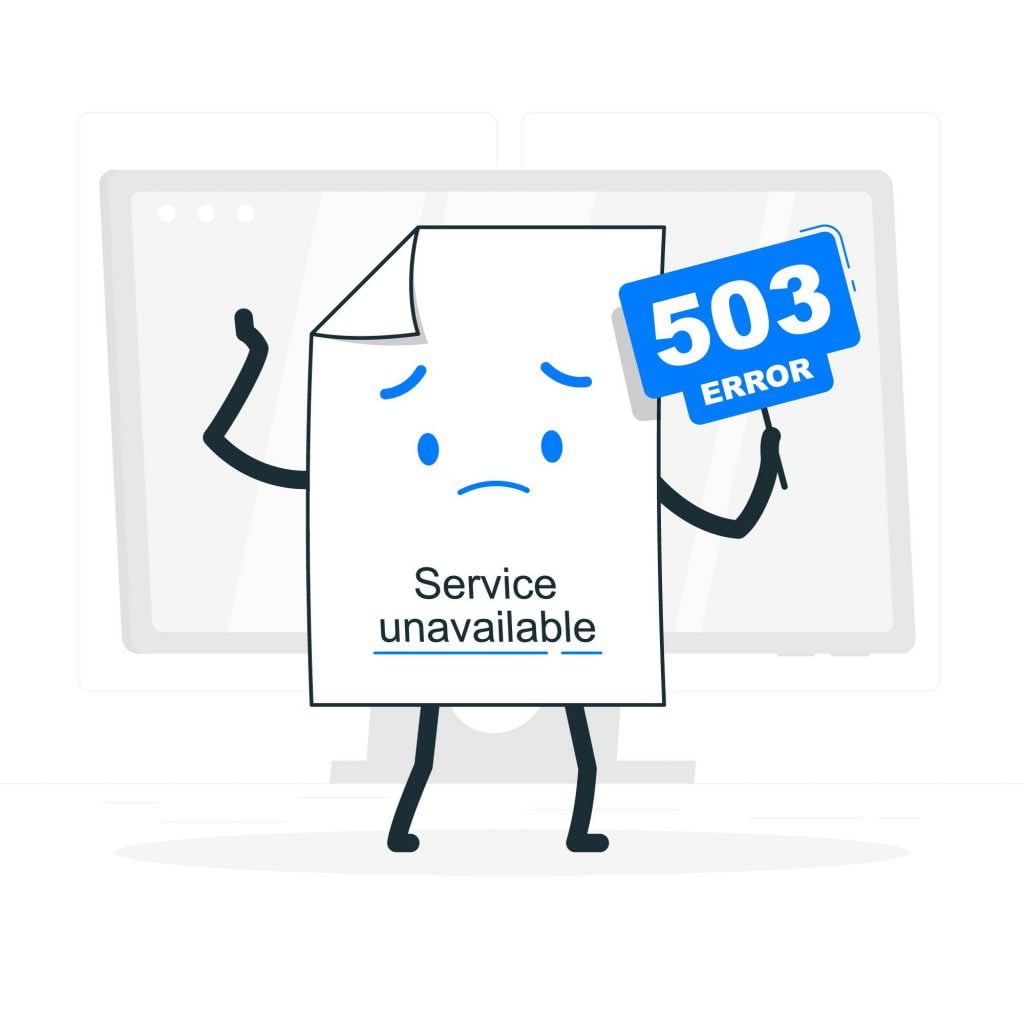
Biểu Hiện Khác Của Lỗi 503
Lỗi thuộc mã 5xx thường đề cập đến vấn đề từ phía máy chủ. Một số dạng biểu hiện khác của lỗi 503 có thể gặp gồm:
- 503 Service Unavailable.
- 503 Service Temporarily Unavailable.
- HTTP/1.1 Service Unavailable.
- HTTP Server Error 503.
- 503 Error.
- HTTP 503.
- HTTP Error 503.
Nguyên Nhân Dẫn Tới Lỗi 503
Hiểu rõ nguyên nhân dẫn tới lỗi là bước đầu tiên để giải quyết hiệu quả. Các lý do phổ biến gây ra lỗi này bao gồm:
- Xung đột giữa Plugins hoặc Theme.
- Đoạn mã PHP gặp lỗi.
- Tài nguyên máy chủ không đủ.
- Mã độc làm gây phá hoại.
- Lỗi từ phía máy chủ.
- Cuộc tấn công từ chối dịch vụ (DDoS).
Các Biện Pháp Khắc Phục Lỗi 503
Khắc Phục Qua Plugins & Theme
Nếu lỗi xuất hiện sau khi cài đặt một plugin hoặc theme mới, thì nguyên nhân khả năng cao nằm ở đó. Vô hiệu hóa hoặc xóa bỏ plugin/theme qua Hosting hoặc FTP để kiểm tra.
Công cụ quản lý plugin/theme như WordPress Toolkit từ Soganet sẽ hỗ trợ bạn thực hiện việc này một cách dễ dàng hơn.
- Bước 1: Đăng nhập vào bảng điều khiển Hosting và duyệt đến mục WordPress để xem và kiểm soát plugins/themes.
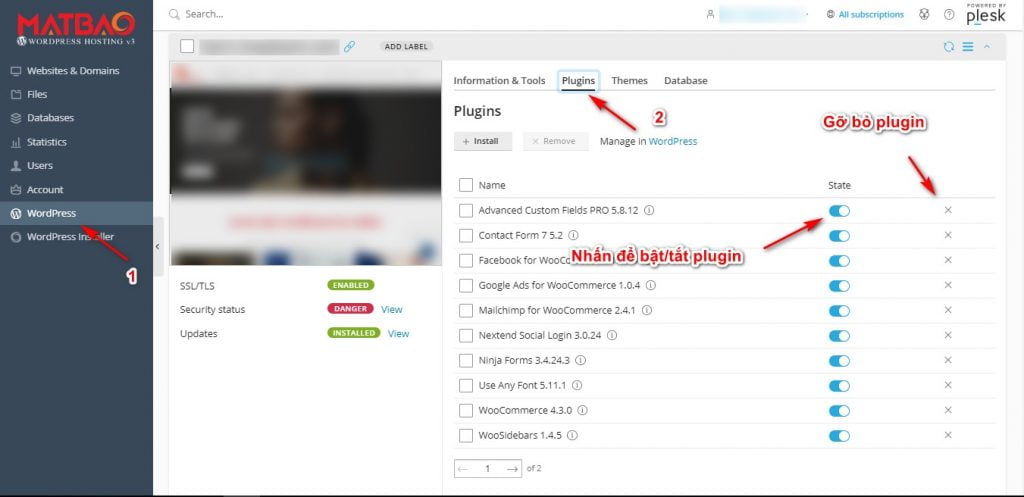
- Bước 2: Vô hiệu hóa các plugins/themes nghi ngờ gây ra xung đột.
- Bước 3: Kiểm tra lại website. Nếu lỗi biến mất, tìm kiếm giải pháp thay thế cho plugin/theme đó.
Nếu sử dụng FTP, các bước cần thực hiện như sau:
- Bước 1: Sử dụng phần mềm FTP như FileZilla để kết nối với Hosting.
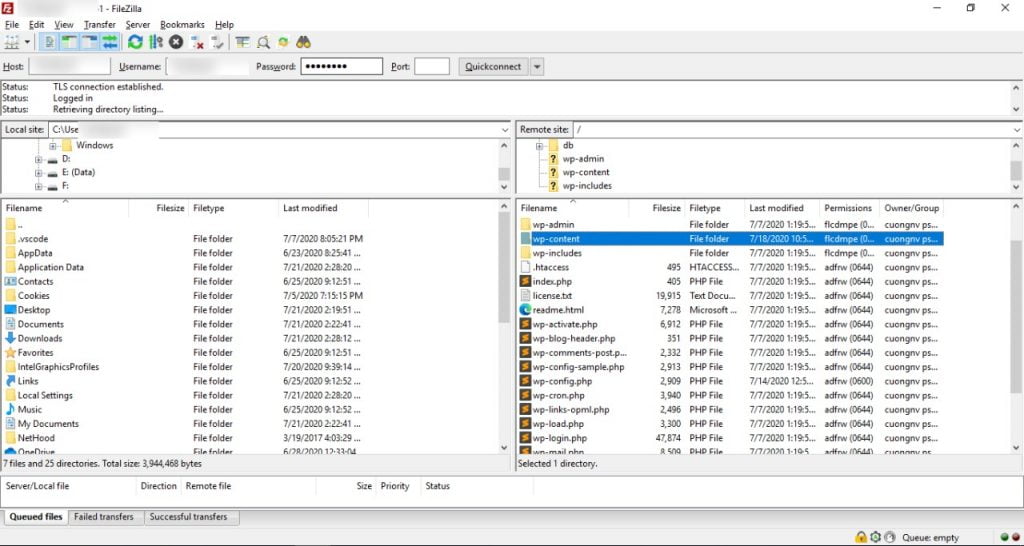
- Bước 2: Đến thư mục public_html/wp-content/ và đổi tên thư mục plugins thành plugins_old.
- Bước 3: Đăng nhập WordPress để kiểm tra plugin/theme gây lỗi.
- Bước 4: Đổi tên lại thư mục và kích hoạt từng plugin/theme để xác định nguyên nhân cụ thể.
Lỗi Liên Quan Đến PHP
Sử Dụng Tính Năng Debug
Để kích hoạt Debug, thêm dòng sau vào tệp wp-config.php:
define('WP_DEBUG', true);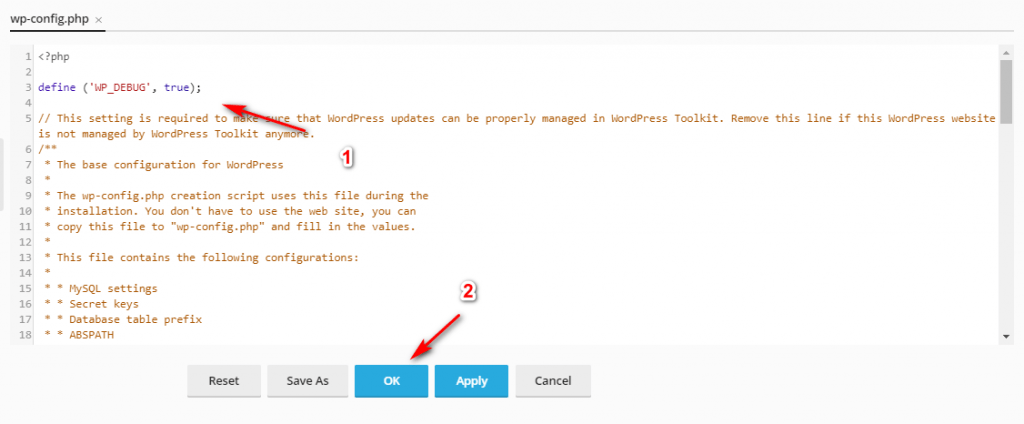
Các plugin như Query Monitor hoặc Debug Bar rất hữu hiệu trong việc phát hiện và khắc phục lỗi mã PHP.
Tài Nguyên Máy Chủ Giới Hạn
Nếu máy chủ không đủ tài nguyên, hãy cân nhắc nâng cấp gói Hosting hoặc tối ưu hóa hiệu suất website để cải thiện tình hình.

Rà Soát Mã Độc
Mã độc là tác nhân có thể gây ra lỗi 503. Do đó, thường xuyên kiểm tra và loại bỏ chúng sẽ giúp trang web hoạt động ổn định hơn.
Lỗi Máy Chủ
Nếu nguyên nhân lỗi tới từ máy chủ, hãy liên hệ ngay với nhà cung cấp Hosting để được hỗ trợ kịp thời và chuyên nghiệp.
#WordPress503Error #ServerTroubleshooting #FixWordPressIssues #WebsiteSecurity #WebManagementExpert
“`

